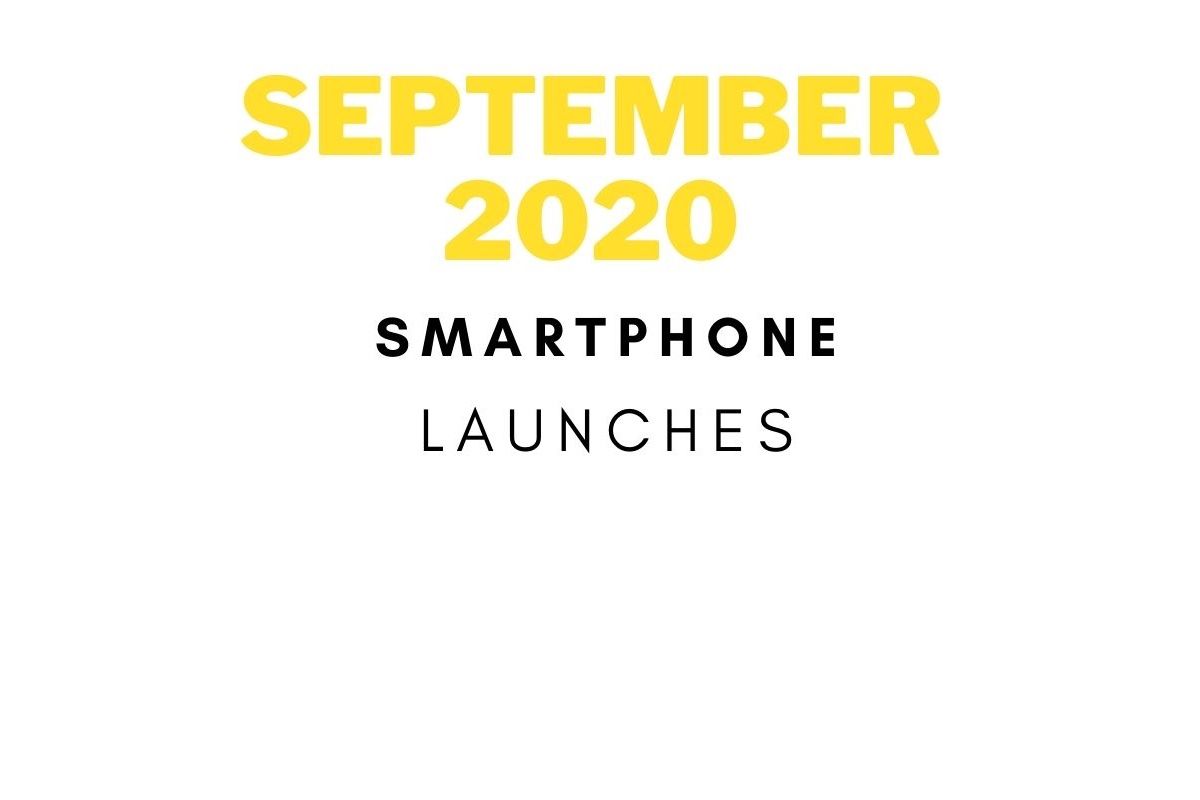Als je een frequente WhatsApp-gebruiker bent, ben je waarschijnlijk al bekend met een van de meest verdeeldheid zaaiende functies: het automatisch opslaan van foto’s op je telefoon.
Het kunnen verzenden en ontvangen van zoveel media als je wilt, maakt WhatsApp zo’n populaire app, maar hoewel dit geweldig is voor afzenders, is het vaak een nadeel voor degenen aan de ontvangende kant. Groepschatters, we kijken naar jou.
Het eindeloze spervuur van video’s, foto’s en GIF’s neemt niet alleen kostbare opslagruimte in beslag op je telefoon, maar kan het vaak ook moeilijk maken om de foto’s en video’s te vinden die je zelf hebt gemaakt.
WhatsApp automatisch foto’s opslaan kan soms handig zijn, maar het is niet voor iedereen weggelegd. Als je wilt weten hoe je kunt voorkomen dat WhatsApp foto’s op je Android of iPhone opslaat, volg dan deze eenvoudige stappen.
Hoe te voorkomen dat WhatsApp foto’s op Android opslaat:
- Open WhatsApp en in de linkerbovenhoek zou je de knop Meer opties moeten zien. Dit ziet eruit als drie gestapelde stippen. Tik op de drie stippen en tik vervolgens op de optie Instellingen. Tik vanaf hier op de optie Chats. U zou een optie moeten zien om “mediazichtbaarheid” in of uit te schakelen. Schakel deze optie uit om te voorkomen dat WhatsApp automatisch foto’s, video’s en GIF’s op je Android-telefoon opslaat.
Hoe te voorkomen dat WhatsApp foto’s op de iPhone opslaat:
- Open WhatsApp op je iPhone. In de rechterbenedenhoek van het scherm zou u een pictogram Instellingen moeten zien. Dit ziet eruit als een tandwiel of tandwielsymbool. Tik op het pictogram Instellingen en tik vervolgens op de knop Chats. Hier kunt u de instelling “opslaan in filmrol” in- of uitschakelen. Schakel deze optie uit om te voorkomen dat WhatsApp automatisch foto’s, video’s en GIF’s opslaat in de filmrol van je iPhone.